Chat2do
Tarefa Rápida / Enviar Arquivo no Chat2do
Acesse o chat2do pelo botão lateral:
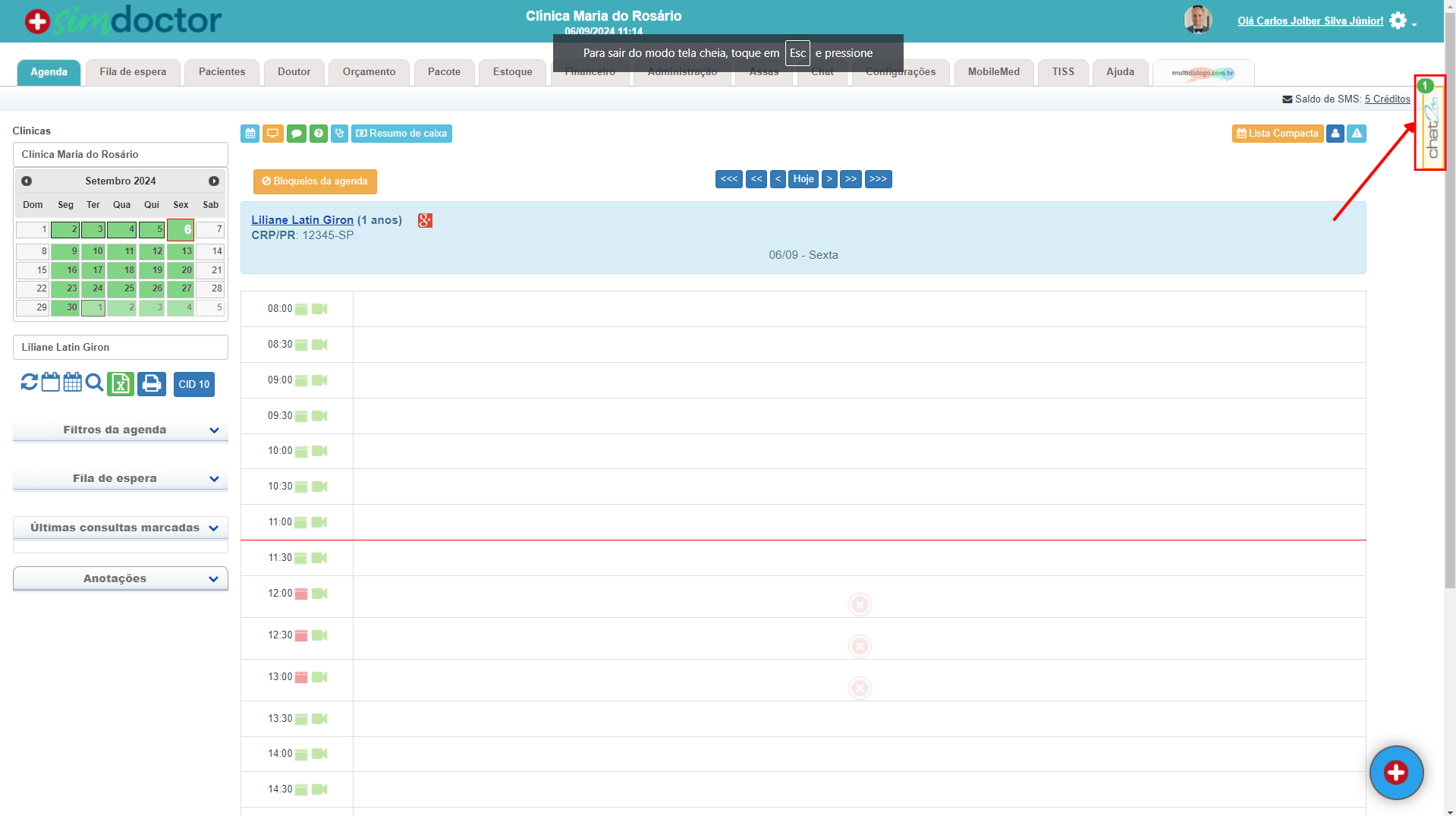
Logo no topo, você vê a área de Tarefa, destacada em vermelho na imagem abaixo
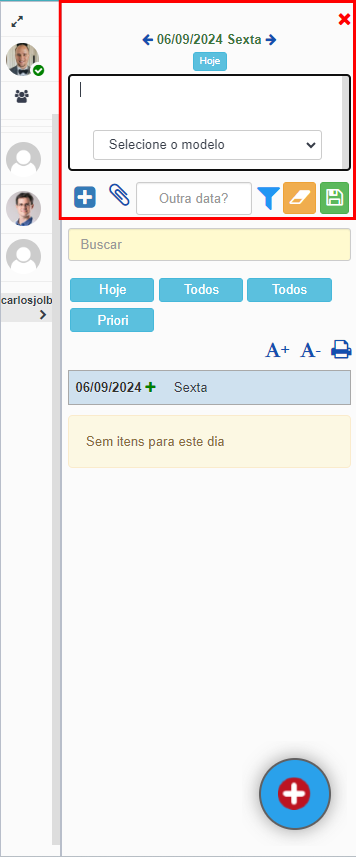
No quadrado azul fica a área de inserir descrição da tarefa. Se você não quiser clicar em para criar uma nova tarefa, basta escrever a descrição nesta área e pressionar Ctrl+Enter. A tarefa será criada e salva para o dia de hoje automaticamente. Exemplo:
Descreva a tarefa Depois pressione CTRL + ENTER Após pressionar o conjunto de teclas, a tarefa será criada.
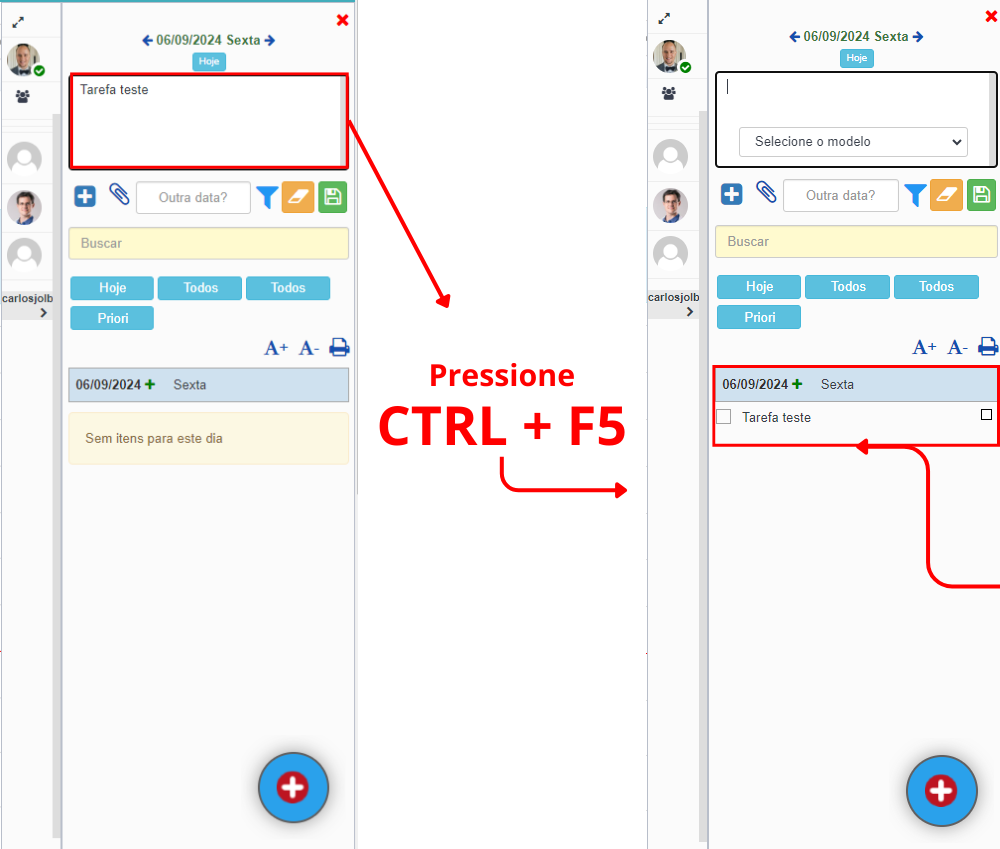
Se quiser que a tarefa seja para outra data, selecione-a no campo Outra data?.
No quadrado verde, foram destacados os botões:
O botão ![]() leva à janela de cadastro de tarefa.
leva à janela de cadastro de tarefa.
O botão ![]() serve para anexar um arquivo na área de descrição. Quando você escolher o arquivo do computador, ele aparecerá assim na área:
serve para anexar um arquivo na área de descrição. Quando você escolher o arquivo do computador, ele aparecerá assim na área:
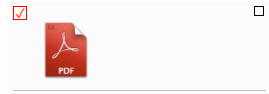
Pode-se colocar texto antes do arquivo:

Agora, você tem as seguintes opções:
- Criar uma nova tarefa com a descrição pronta, clicando em ![]() ;
;
- Anexar mais arquivos clicando no clips ![]() ;
;
- Limpar a descrição clicando na borracha ![]() ;
;
- Salvar o arquivo anexo (não escreva texto junto com o arquivo na descrição!) clicando no disquete ![]() .
.
Clicando no disquete  , o arquivo é salvo na lista de tarefas:
, o arquivo é salvo na lista de tarefas:
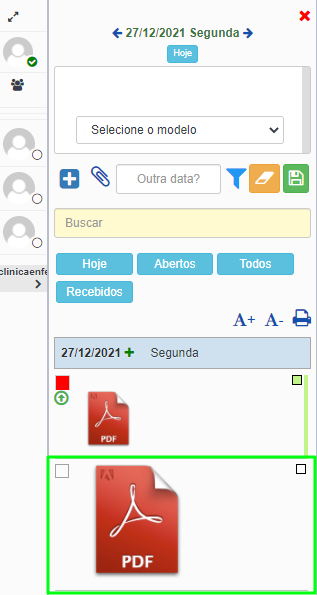
Para enviar o arquivo, você pode seguir os passos de Enviar Tarefas para Outro Usuário.
